手机投屏到电脑后如何录制视频
- 来源: 金舟软件
- 作者:
- 时间:2025-03-06 18:05:14
金舟投屏是一款优秀的投屏软件。手机投屏到电脑上后,我们可以利用电脑轻松实现录屏,具体怎么实现呢?这里将操作步骤分享如下,感兴趣的用户请往下看吧!
 |  |
|---|
操作步骤:
第一步、打开软件后,选择自己需要的投屏功能,然后进行投屏;
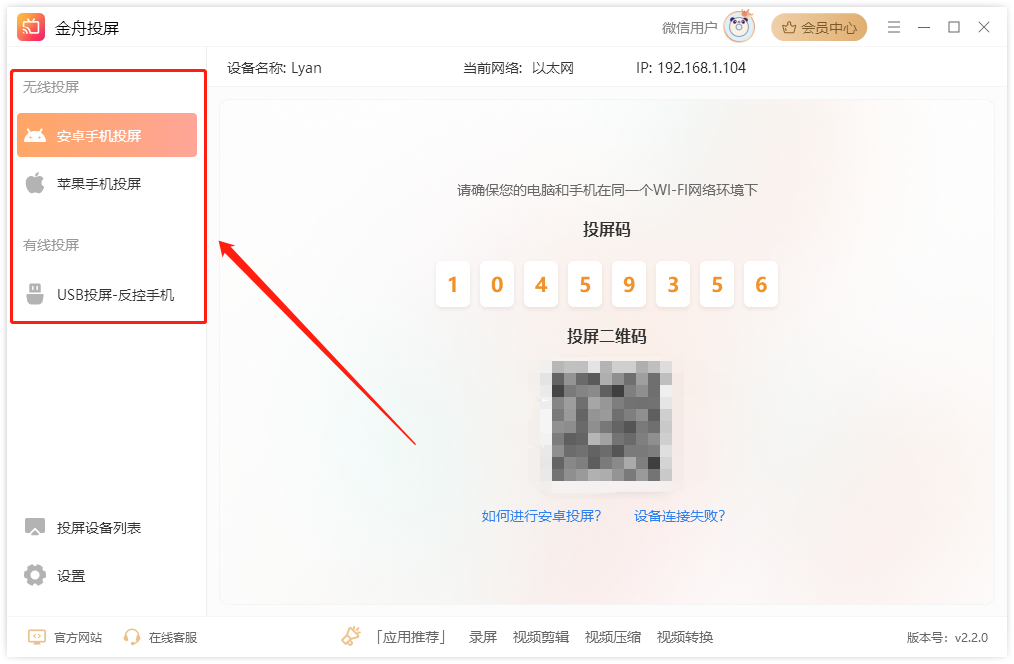
第二步、投屏成功后,在右侧工具栏中找到“录屏”按钮,单击即可开启录制;
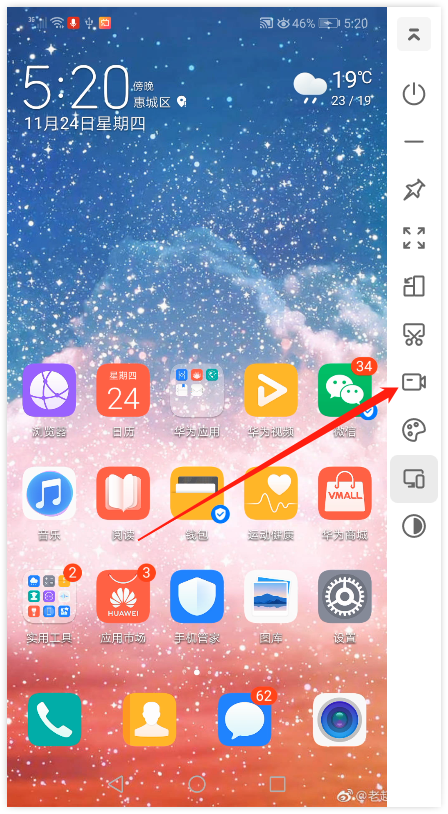
第三步、录制完成后,再次点击“录屏”按钮就能结束录制了;
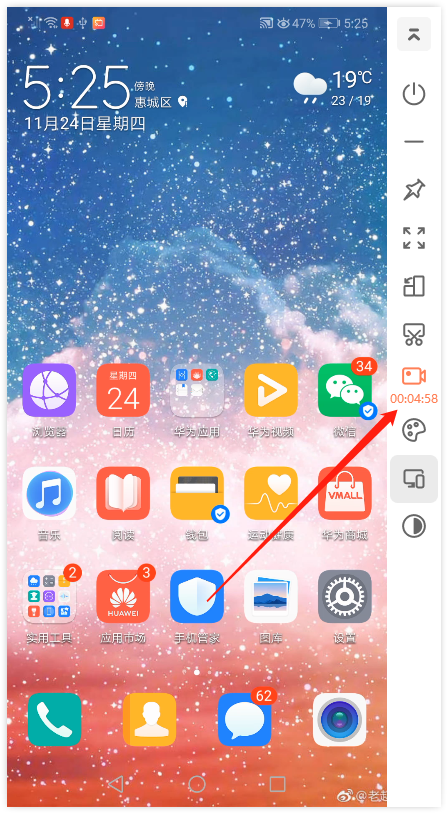
第四步、如图,在这里点击“查看”按钮,直接打开文件所在位置;
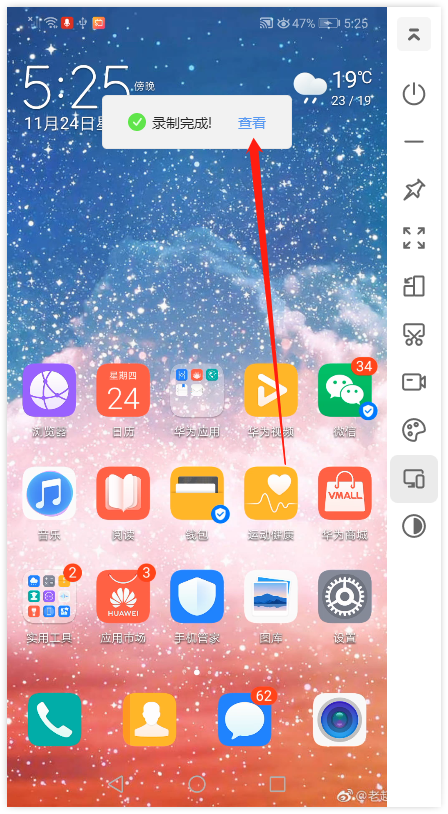
第五步、如图,以下就是刚刚录制好的视频文件啦!
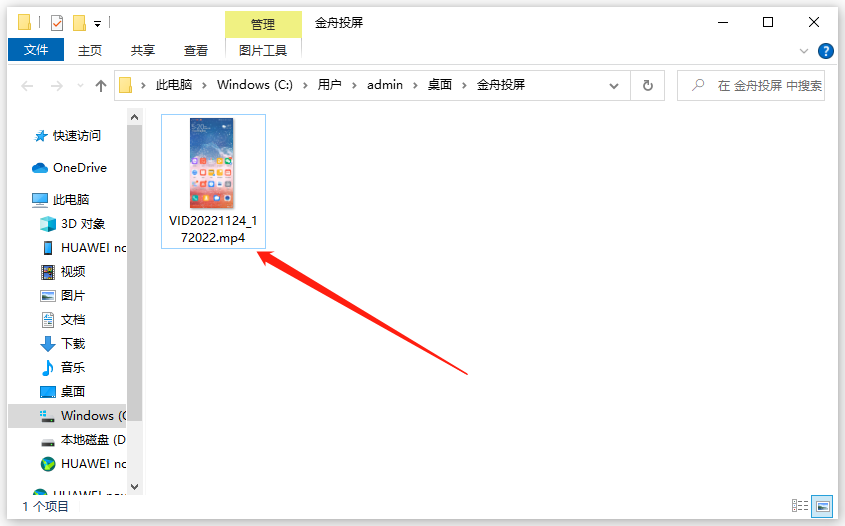
以上就是手机投屏到电脑后如何录制视频的全部过程了,操作方法非常简单,希望对您有所帮助。更多投屏相关教程敬请关注金舟软件官网。
推荐阅读:








































































































 官方正版
官方正版
 纯净安全
纯净安全









